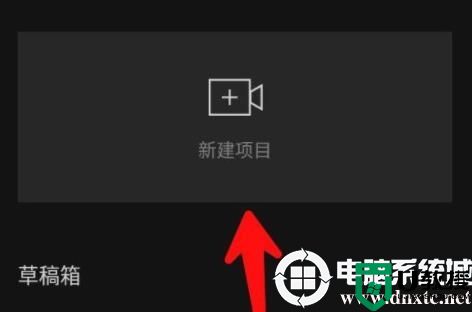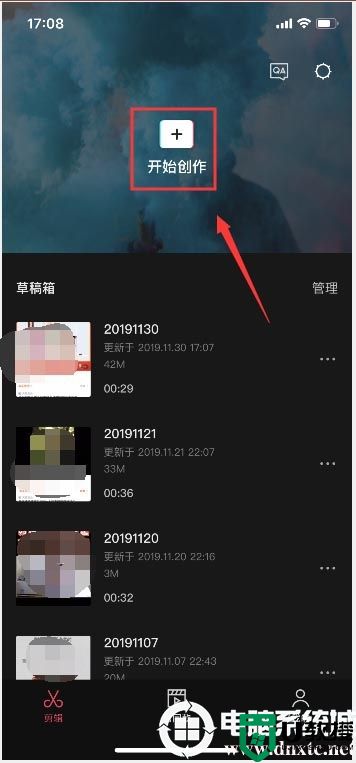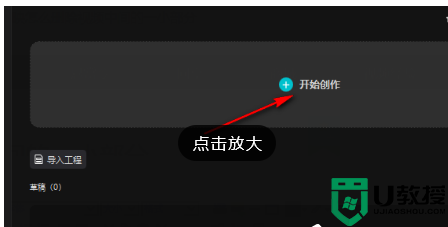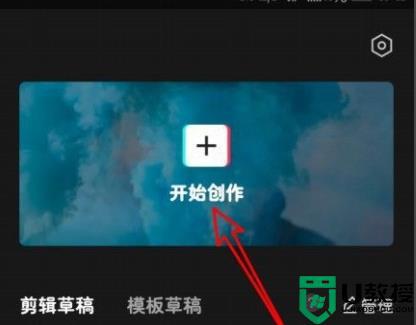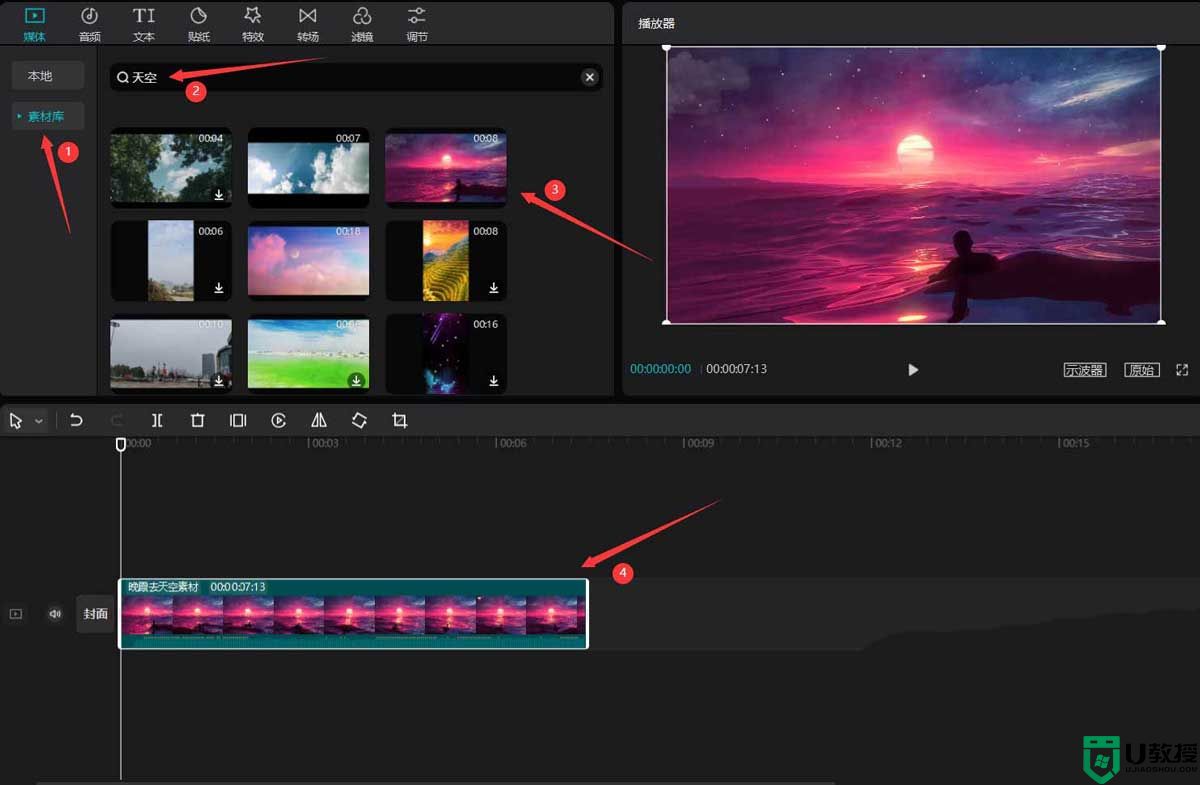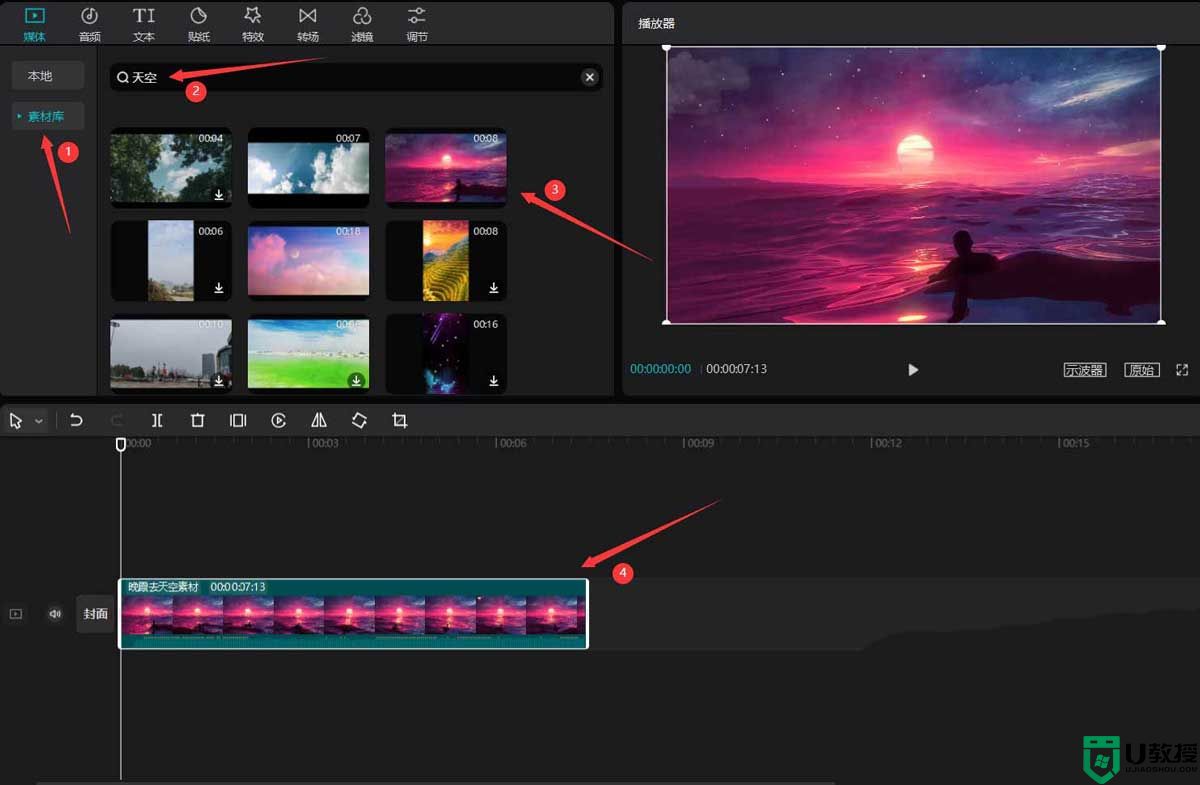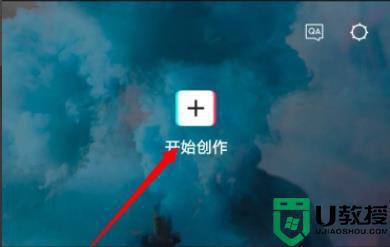剪映怎样提取视频中的音频 剪映提取视频中音频的步骤
时间:2022-08-12作者:huige
很多人在刷到某个短视频的时候,对里面的音频很喜欢,想要将其提取出来,但是不知道要怎么操作,其实可以借助剪映这款软件来进行提取,那么剪映怎样提取视频中的音频呢?针对此问题,本文给大家说说剪映提取视频中音频的步骤吧。
具体步骤如下:
1、首先进入剪映,然后点击“新建项目”。

2、选择你要的音频并点击“添加到项目”。
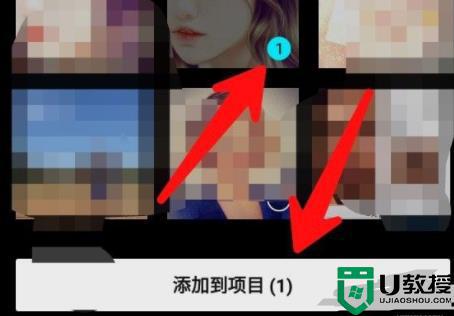
3、导入视频之后点击下方的“音频”。
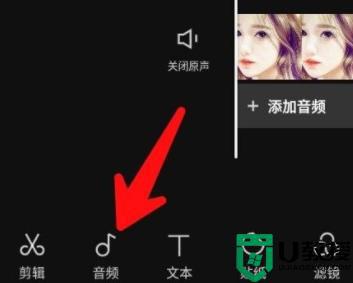
4、再点击音频下方的“提取音乐”。
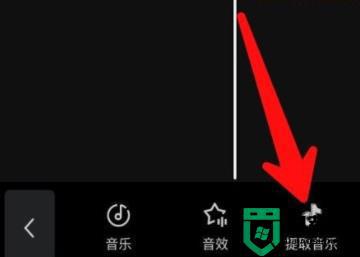
5、之后再次点击“仅导入视频的声音”。
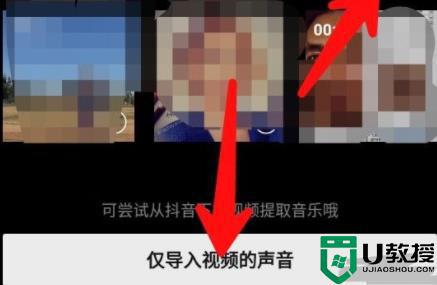
6、最后点击“关闭原声”就好了。
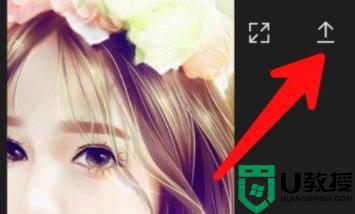
上述给大家讲解的就是剪映提取视频中的音频的详细方法,有需要的用户们学习上面的方法来操作就可以了,希望可以对大家有所帮助。